-Цитатник
Без заголовка - (0)
Горячие клавиши общего назначения Сочетание клавиш Описание Ctrl + ...
Супер ретро сайт - (0)Замечательный ретро-сайт, там есть ВСЁ! Нажимаем на квадратики и переносимся на много лет назад... ...
Шпаргалки по алгебре и геометрии - (0)1. 2. 3. 4. 5. 6. 7. 8. 9....
НЕВЕРОЯТНО, ПОТРЯСАЮЩЕ КРАСИВЫЕ вязаные митенки и варежки от Натальи Бибиковой... КЛАД НАСТОЯЩИЙ!!! мастер-класс по митенкам...... - (0)Бибикова Наталия Oktyabrina-n Нашла на страничках мастера Бибиковой Натальи п...
приталенный жакет реглан с узорами - (0)Нарядный жакет спицами для женщин, выполненный из демисезонной пряжи средней толщины. В...
-Рубрики
- дача-сад-огород (218)
- цветы (45)
- идеи для дачи (40)
- огород (22)
- растения (22)
- прививки МК (16)
- сделай сам (13)
- виноград (13)
- деревьевья и кустарники (11)
- поделки из монтажной пены (7)
- поделки из пластик.бутылок (7)
- Ландшафный дизайн (4)
- комнатные цветы (3)
- сад (3)
- красота и здоровье (176)
- худею (43)
- диеты (43)
- народные рецепты (32)
- здоровье (27)
- медитация (13)
- все для женщин (10)
- ЛиРушник (127)
- оформление блога (57)
- уроки для новичков (37)
- ЛИРУШКИН ЛИКБЕЗ (5)
- информеры (3)
- мой уютный дом (97)
- идеи для декора (47)
- идеи для дома (33)
- ремонт (1)
- кулинария (92)
- салаты (22)
- мультиварка (21)
- постные блюда (12)
- рыбные блюда (12)
- к чаю (5)
- заготовки на зиму (4)
- мастер -классы (79)
- радио, телевидение (73)
- фильмы онлайн (65)
- качаем фильмы (1)
- мебель (62)
- реставрация стула (22)
- мебель из картона (21)
- куклы (57)
- МК по куклам (13)
- фотошоп (47)
- Рамки для фото (6)
- фильтры для ФШ (1)
- компьютер (44)
- смайлы (3)
- детское (42)
- мульты (10)
- обучение детей (4)
- сказки А.С.Пушкина (2)
- игры онлайн (1)
- сказки Роу (1)
- важная и срочная инфо (30)
- нужные сайты (5)
- Декупаж (27)
- МК по декупажу (16)
- уроки по декупажу (6)
- рукоделие (27)
- музыка (26)
- музыкальные открытки (2)
- магия (24)
- гадания (13)
- заговоры (4)
- вязание (16)
- религия и вера (15)
- виртукальные часовни (5)
- театр (14)
- аудиокниги (12)
- программы (12)
- программа для рукоделия (4)
- видео уроки (3)
- Стихи (9)
- дизайн (8)
- бродилки (7)
- юмор (6)
- медитация,релаксация (6)
- вязание для детей (6)
- полезные советы (5)
- шьем (4)
- макраме (4)
- ритуалы (4)
- уроки моих друзей (4)
- плееры (3)
- телефон (1)
- Скайп (1)
- Эротично-любовное... (1)
-Ссылки
-
Радио в блоге
[Этот ролик находится на заблокированном домене]
Добавить плеер в свой журнал
© Накукрыскин
Добавить плеер в свой журнал
© Накукрыскин
-Метки
виноград все для блога вязание гадание дача декор декупаж диеты здоровье идеи идеи для дома интересное интерьер инфо кино клавиатура компьютер красота куклы кулинария мебель медитация мк музыка мультиварка мульты народные рецепты огород плетение из газет полезные советы пост программы растения религия ремонт рецепты рукоделие рыба сад салаты сделай сам сказки стройнею суставы театр текстильная кукла фото фотошоп худеем цветы шторы
-Музыка
- Виктория Ильинская. Задержи. Очень очень красивая песня.
- Слушали: 91503 Комментарии: 0
- красивая музыка
- Слушали: 8 Комментарии: 0
-Стена
-Поиск по дневнику
-Подписка по e-mail
-Друзья
Друзья онлайн
Natalica_JA
галина5819
Друзья оффлайнКого давно нет? Кого добавить?
-Лала-
_Sofia-9_
aldav
annikushka
Anushka_M
demetra69
Elena_Gati
firstova-mila
fishkairiska
len-OK65
limada
lud09
Mages_Queen
Martina25
Natali1989
nextgem
Pepel_Rozi
SelenArt
selwas
sirena-li
SvetlanaT
Tanyusha100
tatMel
vladi_ta
Айюми
Антон_Земцов
варвара_хорошева
Ваша_ТАНЯ_идущая_по_Судьбе
Глебова_Елена
ЕЖИЧКА
ЕЛАНОЧКА
жабушка
ЛарисаТауринш
Любовь_Кочергина
макошь311
Мари_Мэри
Марриэтта
милена70
Подарки_своими_руками
подружка5
ранул1
Самазнаю
Сима_Пекер
Снегурочка_Людмила
Тамара_Романовна
Трииночка
ХОДУСЯТКИ
Шрек_Лесной
Юлия_Ж
ЯблочкоНаливное
-Постоянные читатели
-Сообщества
Участник сообществ
(Всего в списке: 8)
Креативные_идеи
Мир_рукоделия
мир_красивых_поделок_и_изделий
УспешнаяДомохозяйка
НАШ_САД
Сама_овца
ЯРМАРКА_РУКОДЕЛИЯ
Только_для_женщин
Читатель сообществ
(Всего в списке: 2)
Как_похудеть_лентяйке
Релакс_и_вдохновение
-Статистика
Без заголовка |
Цитата сообщения Rost
Сохраняем видео и аудио в браузере «Mozilla Firefox»
Сегодня подробно расскажу, как поставить в ваш браузер «Mozilla Firefox» дополнение от сайта «savefrom.net», о котором писал ранее (см. сообщение «Как скачать музыку и видео с сайта "одноклассники.ру"?»).
Ранее на эту тему:как установить расширение для сохранения видео и музыки в браузер "Opera" как установить расширение для сохранения видео и музыки в браузер "Google Chrome"
Часть 1. Как установить?
1. Идём на сайт savefrom.net.
2. В меню сайта находите ссылку "Инструменты" и нажимаете на неё:
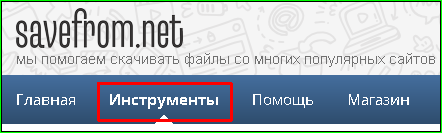
3. Нажимаем на кнопку "Добавить в браузер":
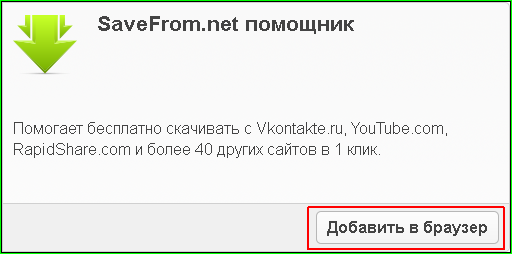
4. Вас перебросит на эту же страницу чуть ниже, где вы увидите полный список расширений/дополнений/плагинов для различных браузеров.
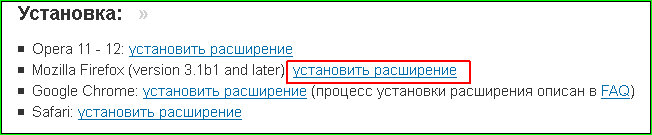
Нажимаем ссылку на дополнение для браузера Mozilla Firefox.
5. Вас перебросит на страничку дополнения и предложат "Загрузить сейчас":

Или "Добавить в Firefox":
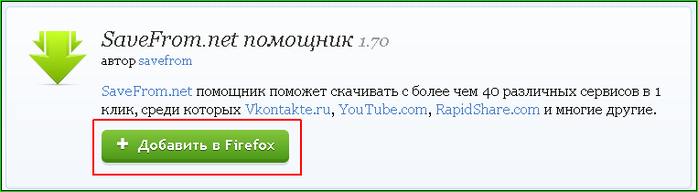
Нажимаем на ту из кнопок, которую покажут.
6. Дополнение будет какое-то время грузится:
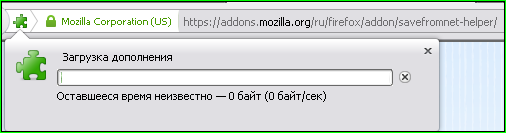
Потом спросит, действительно ли вы хотите установить данное дополнение:
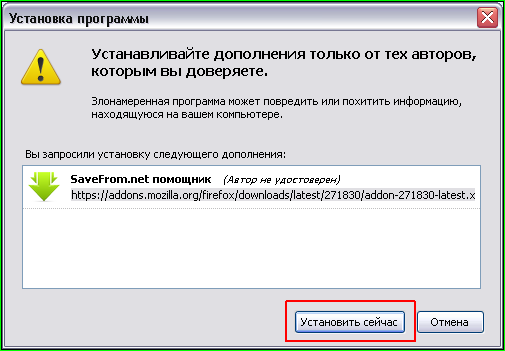
Рекомендую или ответить утвердительно, или дальше не читать.
7. После установки вас попросят перезапустить браузер:

Опять советую согласиться.
Браузер пергрузится и порадует вас сообщением:

Часть 2. Как настроить?
1. Находим в панели расширений значок расширения (это зелёная стрелка вниз):

2. Наводим на него указатель мыши и нажимаем на левую кнопку. Появляется вот такое меню:

Выбираем пункт "Настройки".
3. Появляются настройки дополнения:
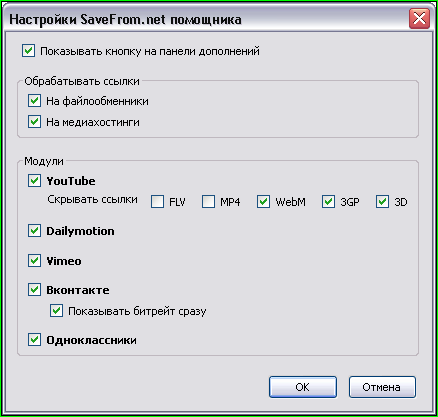
Как вы видите, настройки абсолютно простые и понятные. И не рекомендую их менять. Если, конечно, вы не сохраняете видео с YouTube в экзотических форматах типа "webm" или "3gp".
Часть 3. Как Пользоваться?
Здесь будет набор ссылок на сообщения, обучающих использованию расширения на тех или иных сайтах.Как скачать музыку и видео с сайта "одноклассники.ру"?
Или просто сходите в соответствующий раздел FAQ сайта savefom.net.

Ранее на эту тему:
Часть 1. Как установить?
1. Идём на сайт savefrom.net.
2. В меню сайта находите ссылку "Инструменты" и нажимаете на неё:
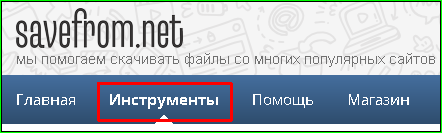
3. Нажимаем на кнопку "Добавить в браузер":
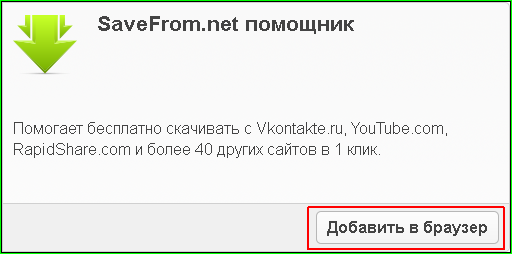
4. Вас перебросит на эту же страницу чуть ниже, где вы увидите полный список расширений/дополнений/плагинов для различных браузеров.
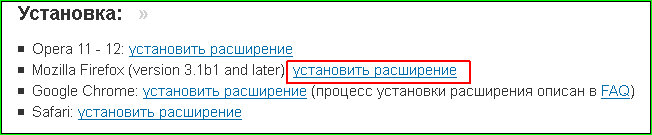
Нажимаем ссылку на дополнение для браузера Mozilla Firefox.
5. Вас перебросит на страничку дополнения и предложат "Загрузить сейчас":

Или "Добавить в Firefox":
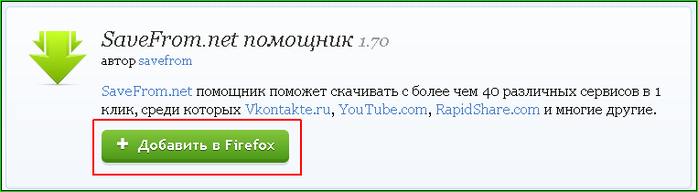
Нажимаем на ту из кнопок, которую покажут.
6. Дополнение будет какое-то время грузится:
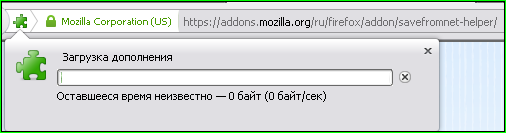
Потом спросит, действительно ли вы хотите установить данное дополнение:
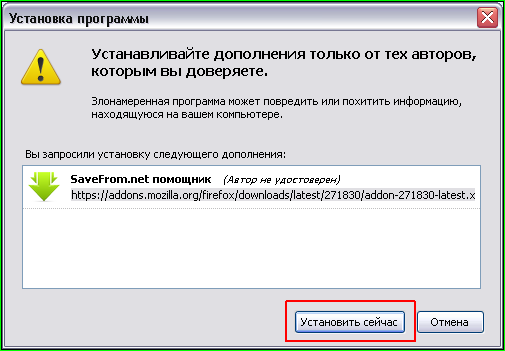
Рекомендую или ответить утвердительно, или дальше не читать.
7. После установки вас попросят перезапустить браузер:

Опять советую согласиться.
Браузер пергрузится и порадует вас сообщением:

Часть 2. Как настроить?
1. Находим в панели расширений значок расширения (это зелёная стрелка вниз):

2. Наводим на него указатель мыши и нажимаем на левую кнопку. Появляется вот такое меню:

Выбираем пункт "Настройки".
3. Появляются настройки дополнения:
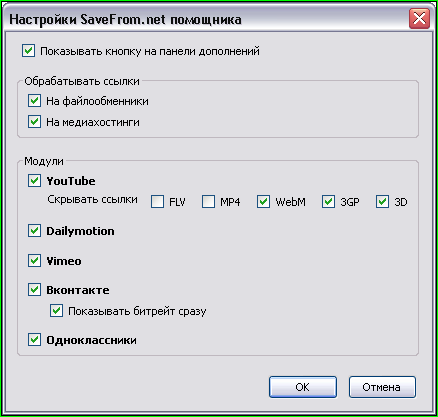
Как вы видите, настройки абсолютно простые и понятные. И не рекомендую их менять. Если, конечно, вы не сохраняете видео с YouTube в экзотических форматах типа "webm" или "3gp".
Часть 3. Как Пользоваться?
Здесь будет набор ссылок на сообщения, обучающих использованию расширения на тех или иных сайтах.
Или просто сходите в соответствующий раздел FAQ сайта savefom.net.

Серия сообщений "компьютер":
Часть 1 - Подборка: где получить образование в сети бесплатно?
Часть 2 - Бесплатные программы для компа
...
Часть 28 - Сервис по поиску драйверов
Часть 29 - Как скачать музыку из Вконтакте?
Часть 30 - Без заголовка
Часть 31 - ЛУЧШИЕ СЛАЙД - ШОУ ОНЛАЙН
Часть 32 - ArtRage Studio Pro
...
Часть 39 - ПРОГРАММА-АНТИШПИОН
Часть 40 - Лечим компьютер
Часть 41 - Как полностью удалить любую программу с компьютера
| Комментировать | « Пред. запись — К дневнику — След. запись » | Страницы: [1] [Новые] |






